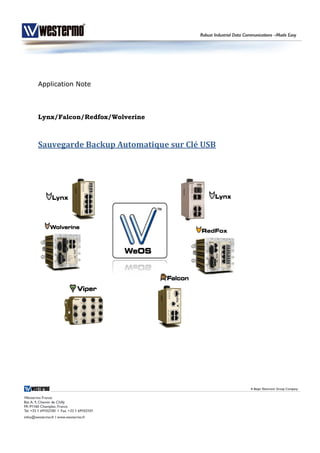
Weos backup_clé_usb
- 1. Application Note Lynx/Falcon/Redfox/Wolverine Sauvegarde Backup Automatique sur Clé USB
- 2. Sauvegarde/rechargement automatique d’une configuration sur Clé USB Pré-requis Clé USB Formatée en FAT 32 o Afin de pouvoir remplacer rapidement un équipement tombé en panne o Prévoir une clé USB dédiée pour chaque switch routeur o On peut laisser la clé connectée en permanence ou bien la stocker à proximité Un PC sous Windows XP/VISTA/7 ou supérieur connecté sur le réseau Westermo Le logiciel d’émulation de terminal PUTTY installé o On peut le télécharger à l’adresse suivante : o http://www.chiark.greenend.org.uk/~sgtatham/putty/down load.html Procédure Se connecter sur le port Ethernet LAN du Switch Routeur Ouvrir une session CLI (interpréteur de ligne de commande) o Lancer Putty
- 3. o Accepter l’ouverture de la session CLI o Saisir les identifiants o Par défaut les identifiants WeOS o User : admin o Pwd : westermo Saisir l’adresse IP du switch Lancer la Session
- 4. o Insérez la clé USB sur le Switch Routeur o Tapez la commande « backup » pour activer la clé USB o Un message vous informe que cette clé sera initialisée pour la sauvegarde/restauration automatique pour ce Switch Routeur. o Valider par Y (Yes)
- 5. o Votre Clé USB est activée o Un répertoire Westermo a été créé, les fichiers de sauvegarde se trouvent dans le répertoire suivant : o westermobackupcfg Remplacement d’un équipement défectueux Prérequis Utiliser exactement le même modèle de Switch Routeur WeOS Procédure Insérer la clé USB avant la mise sous tension Installer l’équipement en lieu et place de celui qui est à remplacer Mettre sous tension et attendre le démarrage du Switch routeur Reconnecter tous les câbles réseaux Vérifier que toutes les leds de statut sont correctes La restauration est terminée
